Page 1

Φορητοί εκτυπωτές της σειράς QLn
Συνοπτικός οδηγός βασικής χρήσης
Εισαγωγή
Τοποθέτηση και φόρτιση
μπαταριών
Τοποθέτηση
των μέσων
Σύνδεση εκτυπωτή/
Χειριστήρια εκτυπωτή
Καθαρισμός και Αντιμετώπιση
προβλημάτων
Παρελκόμενα και Στοιχεία
επικοινωνίας
Εισαγωγή
Γενική επισκόπηση της σειράς QLn
Ευχαριστούμε που επιλέξατε τους φορητούς εκτυπωτές
της σειράς QLn™ της Zebra. Αυτοί οι ανθεκτικοί
εκτυπωτές θα αποτελέσουν μια παραγωγική και
αποδοτική προσθήκη στο χώρο εργασίας σας χάρη
στονκαινοτομικό του σχεδιασμό τους. Το όνομα της κατασκευάστριας
εταιρείας Zebra Technologies σάς διασφαλίζει υποστήριξη παγκοσμίου
φήμης για όλους τους εκτυπωτές γραμμωτών κωδικών, το λογισμικό
και τααναλώσιμα που χρησιμοποιείτε.
Ο παρόν οδηγός τη αποτελεί ένα εύκολο βοήθημα για τη λειτουργία
καισυντήρηση του φορητού εκτυπωτή της σειράς QLn.
Πλήρης και επικαιροποιημένη τεκμηρίωση για αυτό τον εκτυπωτή
παρέχεται στις Οδηγίες Χρήσης της Σειράς QLn και διατίθεται στην
ιστοσελίδα:
www.zebra.com/manuals.
(στην εικόνα φαίνεται ο εκτυπωτής QLn320)
1
13
14
12
2
3
6
4
QLn420 QLn320 QLn220
Πλάτος μέσου
50,8mm έως 111,76mm
(2,0ίντσες έως 4,4ίντσες)
Διαστάσεις εκτυπωτή
Υ: 186,7mm (7,35ίντσες)*
Π: 165,1mm (6,50ίντσες)
Β: 82,5mm (3,25ίντσες)
* με κλιπ ζώνης
Πλάτος μέσου:
25,4mm έως 79,4mm
(1,0 ίντσα έως 3,125ίντσες)
Διαστάσεις εκτυπωτή
Υ: 173,659mm (6,85ίντσες)*
Π: 117,856mm (4,65ίντσες)
Β: 76,9mm (3,15ίντσες)
* με κλιπ ζώνης
Πλάτος μέσου:
16mm έως 55,37mm
(0,63ίντσες έως 2,18ίντσες)
Διαστάσεις εκτυπωτή
Υ: 170,9mm (6,73ίντσες)*
Π: 91,4mm (3,60ίντσες)
Β: 69,9mm (2,75ίντσες)
* με κλιπ ζώνης
Να ανατρέχετε πάντα στο φύλλο δεδομένων των Σημαντικών
Πληροφοριών Ασφαλείας που αποστέλλονται με κάθε εκτυπωτή
και το Τεχνικό Δελτίο που αποστέλλεται με κάθε συστοιχία
μπαταρίας. Αυτά τα έγγραφα περιγράφουν αναλυτικά τις
διαδικασίες για τη διασφάλιση της μέγιστης αξιοπιστίας
καιασφάλειας κατά τη χρήση αυτού του εκτυπωτή.
5
11
9
1. Κύλινδρος πλάκας
2. Αισθητήρας ράβδου
3. Δισκέτες υποστήριξης μέσων
4. Ράβδος κοπής
5. Αισθητήρας παρουσίας ετικετών
6. Μοχλός αποκολλητή
7. Διάταξη εκτύλιξης αποκολλητή
8. Κουμπί καλύμματος μέσου
9. Πληκτρολόγιο
10. Θέση συγκράτησης ιμάντα
11. Οθόνη LCD
12. Κεφαλή εκτύπωσης
13. Κάλυμμα μέσου
14. Αισθητήρας διάκενου
15. Κουμπί λειτουργίας
16. Κουμπί τροφοδοσίας
17. Ενδεικτική λυχνία LED φόρτισης
15
7
8
10
17
16
P1031679-173 Αναθ. B
© ZIH Corp 2012
1
Page 2

Φορητοί εκτυπωτές της σειράς QLn
Συνοπτικός οδηγός βασικής χρήσης
Εισαγωγή
Τοποθέτηση και φόρτιση
μπαταριών
Τοποθέτηση
των μέσων
Σύνδεση εκτυπωτή/
Χειριστήρια εκτυπωτή
Καθαρισμός και Αντιμετώπιση
προβλημάτων
Παρελκόμενα και Στοιχεία
επικοινωνίας
Γενική επισκόπηση της σειράς QLn (συνέχεια)
20
18
21
Γενική επισκόπηση της σειράς QLn
(στην εικόνα φαίνεται ο εκτυπωτής QLn420)
1
13
4
2
3
14
19
22
18. Κλιπ ζώνης
19. Μπαταρία
20. Θύρες επικοινωνίας USB/RS232
21. Ετικέτα διεύθυνσης MAC
22. Επαφές σύνδεσης
23. Είσοδος DC (συνεχές ρεύμα)
23
5
7
11
9
1. Κύλινδρος πλάκας
2. Αισθητήρας ράβδου
3. Δισκέτες υποστήριξης μέσων
4. Ράβδος κοπής
5. Αισθητήρας παρουσίας ετικετών
6. Μοχλός αποκολλητή
7. Διάταξη εκτύλιξης αποκολλητή
8. Κουμπί καλύμματος μέσου
9. Πληκτρολόγιο
10. Θέση συγκράτησης ιμάντα
11. Οθόνη κατάστασης
12. Κεφαλή εκτύπωσης
13. Κάλυμμα μέσου
14. Αισθητήρας διάκενου
15. Κουμπί λειτουργίας
16. Κουμπί τροφοδοσίας
17. Ενδεικτική λυχνία LED φόρτισης
12
6
8
10
17
1615
2
Page 3

Εισαγωγή
Φορητοί εκτυπωτές της σειράς QLn
Συνοπτικός οδηγός βασικής χρήσης
Τοποθέτηση και φόρτιση
μπαταριών
Τοποθέτηση
των μέσων
Σύνδεση εκτυπωτή/
Χειριστήρια εκτυπωτή
Καθαρισμός και Αντιμετώπιση
προβλημάτων
Παρελκόμενα και Στοιχεία
επικοινωνίας
18
Αφαίρεση της μπαταρίας (Στην εικόνα
φαίνεταιοεκτυπωτής QLn220)
Περιστρέψτε το κλιπ ζώνης ώστε
να μην εμποδίζει τη μπαταρία
Σφίξτε το κλιπ πάνω στη συστοιχία
της μπαταρίας και αφαιρέστε
20
18. Κλιπ ζώνης
19. Μπαταρία
20. Είσοδος DC (συνεχές ρεύμα)
21. Ετικέτα διεύθυνσης MAC
22. Επαφές σύνδεσης/Κάλυμμα
23. Θύρες επικοινωνίας USB/RS232
19
21
22
Τοποθέτηση μπαταρίας
Έξυπνη μπαταρία
της σειράς QLn
23
3
Page 4

Εισαγωγή
Φορητοί εκτυπωτές της σειράς QLn
Συνοπτικός οδηγός βασικής χρήσης
Τοποθέτηση και φόρτιση
μπαταριών
Τοποθέτηση
των μέσων
Σύνδεση εκτυπωτή/
Χειριστήρια εκτυπωτή
Καθαρισμός και Αντιμετώπιση
προβλημάτων
Παρελκόμενα και Στοιχεία
επικοινωνίας
Φόρτιση μπαταρίας
Υπάρχουν πέντε (5) τρόποι φόρτισης της μπαταρίας της σειράς QLn,
δύο εξ αυτών αφορούν στη φόρτιση με τη μπαταρία εκτός του εκτυπωτή
(τετραπλός φορτιστής και Smart Charger-2), και οι υπόλοιποι τρεις
αφορούν στη φόρτιση εντός του εκτυπωτή (προσαρμογέας ισχύος
εναλλασσόμενου ρεύματος, βάση μίας υποδοχής Ethernet και βάση
τεσσάρων υποδοχών Ethernet). Και οι πέντε επιλογές περιγράφονται
αναλυτικά στις ακόλουθες ενότητες.
Τετραπλός φορτιστής UCLI72-4 (Όλοι οι εκτυπωτές της σειράς QLn)
Ο τετραπλός φορτιστής UCLI72-4 φορτίζει έως τέσσερις συστοιχίες
μπαταρίας της σειράς QLn ταυτόχρονα. Οι μπαταρίες πρέπει να
αφαιρούνται από τον εκτυπωτή για να φορτιστούν στον τετραπλό
φορτιστή.
Μονός φορτιστής μπαταρίας Smart Charger-2 (SC2) (Όλοι οι εκτυπωτές της σειράς QLn)
Συστοιχία
μπαταρίας
Οι ενδεικτικές λυχνίες κάτω από τη μπαταρία σάς επιτρέπουν
ναπαρακολουθείτε τη διαδικασία φόρτισης σύμφωνα με τον
παρακάτω πίνακα:
1. Συνδέστε το τροφοδοτικό στην
πρίζα εναλλασσόμενου ρεύματος.
2. Ολισθήστε τη συστοιχία
μπαταρίας στην υποδοχή
φορτιστή
3. Τοποθετήστε τη συστοιχία μπαταρία στη
συσκευή κουνώντας μπρος-πίσω τις επαφές
της πάνω στις αντίστοιχες υποδοχές.
Πορτοκαλί
Ενδεικτική
λυχνία
Πράσινη
Ενδεικτική
λυχνία
Υποδοχή
φορτιστή
Ενδεικτική
λυχνία
λειτουργίας
Τροφοδοτικό
Ενδεικτική λυχνία
LED κατάστασης
φόρτισης
Ενδεικτική λυχνία
LED κατάστασης
καλής λειτουργίας
• Συνδέστε το φορτιστή SC2 στην πρίζα εναλλασσόμενου ρεύματος.
• Εισαγάγετε τη συστοιχία έξυπνης μπαταρίας στο φορτιστή SC2.
• Η ενδεικτική λυχνία LED στην πρόσοψη του φορτιστή θα δείχνει την κατάσταση
φόρτισης της συστοιχίας μπαταρίας. Η πράσινη λυχνία υποδηλώνει ότι η μπαταρία
είναι πλήρως φορτισμένη, η κίτρινη λυχνία υποδηλώνει ότι η μπαταρία φορτίζεται
και η πορτοκαλί υποδηλώνει ότι υπάρχει βλάβη.
Όταν ο φορτιστής SC2 είναι συνδεδεμένος στην πρίζα, αλλά δεν υπάρχει μπαταρία,
η ενδεικτική λυχνία LED της κατάστασης φόρτισης θα είναι πράσινη.
• Μια δεύτερη ενδεικτική λυχνία LED υποδηλώνει πόσο καλή είναι η κατάσταση
τηςσυστοιχίας μπαταρίας: Πράσινη=ΚΑΛΗ, Κίτρινη=ΜΕΙΩΜΕΝΗ ΧΩΡΗΤΙΚΟΤΗΤΑ,
Κίτρινη που αναβοσβήνει=ΕΧΕΙ ΠΑΡΕΛΘΕΙ Η ΩΦΕΛΙΜΗ ΖΩΗ και Πορτοκαλί=ΜΗ
ΧΡΗΣΙΜΟΠΟΙΗΣΙΜΗ-ΑΝΤΙΚΑΤΑΣΤΗΣΤΕ ΤΗ ΜΠΑΤΑΡΙΑ. Εάν η ενδεικτική λυχνία
LED είναι απενεργοποιημένη, είτε δεν υπάρχει μπαταρία είτε η συσκευή δεν
τροφοδοτείται με ρεύμα.
Συμβουλευτείτε τις Οδηγίες Χρήσης της Σειράς QLn που διατίθενται στην ιστοσελίδα
www.zebra.com/manuals για πλήρεις πληροφορίες σχετικά με τη χρήση του μονού
φορτιστή SC2.
Πορτοκαλί Πράσινη Κατάσταση μπαταρίας
Ενεργοποιημένη Απενεργοποιημένη Σε φόρτιση
Ενεργοποιημένη Αναβοσβήνει
Απενεργοποιημένη Ενεργοποιημένη Πλήρως φορτισμένη
Αναβοσβήνει Απενεργοποιημένη Βλάβη
Φορτισμένη κατά 80%
(Μπορεί να χρησιμοποιηθεί)
Η κατάσταση φόρτισης της μπαταρίας της σειράς QLn φαίνεται από την ενδεικτική
λυχνία LED φόρτισης που βρίσκεται στην πρόσοψη του εκτυπωτή (όπως απεικονίζεται
στην ενότητα Χειριστήρια Εκτυπωτή στη Σελίδα 11).
Προσοχή•Μηναποτεφρώνετε,αποσυναρμολογείτε,βραχυκυκλώνετεήεκθέτετε
σεθερμοκρασίες υψηλότερες των 60
o
C (140oF).
4
Page 5

Εισαγωγή
Φορητοί εκτυπωτές της σειράς QLn
Συνοπτικός οδηγός βασικής χρήσης
Τοποθέτηση και φόρτιση
μπαταριών
Τοποθέτηση
των μέσων
Σύνδεση εκτυπωτή/
Χειριστήρια εκτυπωτή
Καθαρισμός και Αντιμετώπιση
προβλημάτων
Παρελκόμενα και Στοιχεία
επικοινωνίας
Προσαρμογέας ισχύος εναλλασσόμενου ρεύματος
(συμπεριλαμβάνεται στο κιτ με κωδ. εξαρτ. P1031365-024)
(Όλοι οι εκτυπωτές της σειράς QLn)
Προσαρμογέας εναλλασσόμενου
ρεύματος του εκτυπωτή Qln320
Καλώδιο τροφοδοσίας
εναλλασσόμενου
ρεύματος (AC) (ποικίλλει
ανάλογα με την περιοχή)
Βάση Ethernet (μίας υποδοχής & τεσσάρων υποδοχών για τους εκτυπωτές QLn220 και 320 μόνο)
Μίας υποδοχής (QLn-EC)
Υποδοχή
εισόδου DC
• Ανοίξτετοπροστατευτικόκάλυμμαστονεκτυπωτήτηςσειράς
QLn για να αποκαλυφθεί η υποδοχή εισόδου DC του φορτιστή.
•Συνδέστετοκατάλληλοκαλώδιοεναλλασσόμενουρεύματος
για την περιοχή σας στον προσαρμογέα και, στη συνέχεια,
συνδέστε το καλώδιο ρεύματος σε υποδοχή παροχής
εναλλασσόμενου ρεύματος.
•Συνδέστετοκυλινδρικόβύσμααπότονπροσαρμογέα
εναλλασσόμενου ρεύματος στην υποδοχή φορτιστή
στονεκτυπωτή.
•Οεκτυπωτήςθαενεργοποιηθείκαιθααρχίσειηφόρτιση.
Σε αυτό το σημείο, μπορείτε να αφήσετε τον εκτυπωτή
ενεργοποιημένο ή να τον απενεργοποιήσετε. Η φόρτιση
θασυνεχιστεί ανεξαρτήτως της κατάστασης ενεργοποίησης
και η κατάσταση της φόρτισης θα παρακολουθείται από την
ενδεικτική λυχνία LED φόρτισης στην πρόσοψη του εκτυπωτή.
Κουμπί αποδέσμευσης
Λειτουργία LED Κατάσταση LED Ένδειξη
Ισχύς Σταθερά πράσινη Ενεργοποιημένη
Ethernet Πράσινη που αναβοσβήνει Δραστηριότητα Ethernet
Τεσσάρων υποδοχών (QLn-EC4)
Υποδοχή
σύνδεσης
Κατάσταση λειτουργίας
Ενδεικτική λυχνία
Κατάσταση Ethernet
Ενδεικτική λυχνία
Οι μπαταρίες αποστέλλονται μη φορτισμένες. Αφαιρέστε
το προστατευτικό περιτύλιγμα και τις ετικέτες από τις νέες
συστοιχίες μπαταρίας και αφήστε τες να φορτιστούν πλήρως
πριναπό την αρχική χρήση.
Αν και είναι εφικτή η φόρτιση της μπαταρίας κατά τη χρήση
του εκτυπωτή, η διάρκεια φόρτισης θα αυξηθεί σε αυτή
τηνπερίπτωση.
Η μπαταρία εκτεταμένης χωρητικότητας των εκτυπωτών QLn220
και 320 δεν είναι συμβατή με τις βάσεις Ethernet QLn-EC και EC4.
Ενδεικτική λυχνία
κατάστασης Ethernet
Κουμπί
αποδέσμευσης
Ενδεικτική λυχνία
κατάστασης λειτουργίας
5
Page 6

Εισαγωγή
Φορητοί εκτυπωτές της σειράς QLn
Συνοπτικός οδηγός βασικής χρήσης
Τοποθέτηση και φόρτιση
μπαταριών
Τοποθέτηση
των μέσων
Σύνδεση εκτυπωτή/
Χειριστήρια εκτυπωτή
Καθαρισμός και Αντιμετώπιση
προβλημάτων
Παρελκόμενα και Στοιχεία
επικοινωνίας
Μία υποδοχή (QLn420-EC για τον εκτυπωτή QLn420 μόνο)
Ενδεικτική λυχνία
κατάστασης Ethernet
Κουμπί αποδέσμευσης
Ενδεικτική λυχνία
κατάστασης
λειτουργίας
Πρόσβαση στις επαφές σύνδεσης
Για να συνδέσετε έναν εκτυπωτή της σειράς QLn σε ένα από τα
παραπάνω παρελκόμενα βάσης, πρέπει πρώτα να αποκτήσετε
πρόσβαση στις επαφές σύνδεσης που βρίσκονται στο κάτω μέρος
του εκτυπωτή. Στους εκτυπωτές QLn220 και 320, πρέπει να αφαιρέσετε
τ
ο αυτοκόλλητο με τη σήμανση «Docking Cradle Access» (όπως
φαίνεται στην εικόνα) για να αποκαλυφθούν οι επαφές σύνδεσης.
Αφαιρέστε το
αυτοκόλλητο
μετησήμανση
«Docking Cradle
Access» (Πρόσβαση
στη βάση σύνδεσης)
πριν συνδέσετε
τονεκτυπωτή.
Επαφές σύνδεσης
Ομοίως, πρέπει να αφαιρέσετε το πλαστικό κάλυμμα των επαφών
σύνδεσης από το κάτω μέρος του εκτυπωτή QLn420 (όπως φαίνεται
στην εικόνα) για να αποκτήσετε πρόσβαση στις επαφές σύνδεσης.
Κάλυμμα επαφών
σύνδεσης
6
Page 7

Εισαγωγή
Φορητοί εκτυπωτές της σειράς QLn
Συνοπτικός οδηγός βασικής χρήσης
Τοποθέτηση και φόρτιση
μπαταριών
Τοποθέτηση
των μέσων
Σύνδεση εκτυπωτή/
Χειριστήρια εκτυπωτή
Καθαρισμός και Αντιμετώπιση
προβλημάτων
Παρελκόμενα και Στοιχεία
επικοινωνίας
Τοποθέτηση του μέσου (QLn320/220)
A.
Το κάλυμμα
μέσου ανοίγει
B.
Βγάλτε τα στηρίγματα
του μέσου, στα σημεία
που φαίνονται στο σχήμα.
Κύλινδρος μέσου
Σημειώστε την κατεύθυνση κατά την
οποία το μέσο βγαίνει από τον κύλινδρο.
Γ.
Τραβήξτε το μέσο
από τον εκτυπωτή
4
Κλείστε το
κάλυμμα μέσου
Πατήστε το
κουμπί ασφάλισης
Τοποθέτηση του μέσου (QLn420)
Βγάλτε τα στηρίγματα του
μέσου, στα σημεία που
φαίνονται στην εικόνα.
Κλείστε
τοκάλυμμα
του μέσου
4
Τραβήξτε το μέσο
από τον εκτυπωτή
Κύλινδρος μέσου
Σημειώστε την
κατεύθυνση κατά την
οποία το μέσο βγαίνει
από τον κύλινδρο.
7
Page 8

Εισαγωγή
Φορητοί εκτυπωτές της σειράς QLn
Συνοπτικός οδηγός βασικής χρήσης
Τοποθέτηση και φόρτιση
μπαταριών
Τοποθέτηση
των μέσων
Σύνδεση εκτυπωτή/
Χειριστήρια εκτυπωτή
Καθαρισμός και Αντιμετώπιση
προβλημάτων
Παρελκόμενα και Στοιχεία
επικοινωνίας
Τοποθέτηση του μέσου στους εκτυπωτές QLn320/220 (με ενεργοποίηση του αποκολλητή)
B.A. Γ.
5
4
Δ.
7
6
E.
Για να απεμπλακεί η διάταξη
εκτύλιξης αποκολλητή, πιέστε
προς τα κάτω μέχρι να κλειδώσει
στην αρχική θέση.
8
8
Page 9

Εισαγωγή
Φορητοί εκτυπωτές της σειράς QLn
Συνοπτικός οδηγός βασικής χρήσης
Τοποθέτηση και φόρτιση
μπαταριών
Τοποθέτηση
των μέσων
Σύνδεση εκτυπωτή/
Χειριστήρια εκτυπωτή
Καθαρισμός και Αντιμετώπιση
προβλημάτων
Παρελκόμενα και Στοιχεία
επικοινωνίας
Τοποθέτηση του μέσου στον εκτυπωτή QLn420 (με ενεργοποίηση του αποκολλητή)
A. B.
3
Γ.
Κλείστε το κάλυμμα
του μέσου μετά την
τοποθέτησή του.
Για να εμπλακεί η
διάταξη εκτύλιξης του
αποκολλητή, σύρετε το
μοχλό του αποκολλητή
προς τα πάνω μέχρι να
κλειδώσει στη θέση του.
Δ.
Για να απεμπλακεί η διάταξη εκτύλιξης
του αποκολλητή, πατήστε το κουμπί
απελευθέρωσης του αποκολλητή,
καθώς πιέζετε το μοχλό αποκολλητή
προς τα κάτω μέχρι να κλειδώσει
στηναρχική θέση.
9
Page 10

Εισαγωγή
Φορητοί εκτυπωτές της σειράς QLn
Συνοπτικός οδηγός βασικής χρήσης
Τοποθέτηση και φόρτιση
μπαταριών
Τοποθέτηση
των μέσων
Σύνδεση εκτυπωτή/
Χειριστήρια εκτυπωτή
Καθαρισμός και Αντιμετώπιση
προβλημάτων
Παρελκόμενα και Στοιχεία
επικοινωνίας
Σύνδεση του εκτυπωτή
Συνδέστε τον εκτυπωτή με καλώδιο
Μπορείτε να συνδέσετε τον εκτυπωτή σας σε τερματικό ή ηλεκτρονικό υπολογιστή χρησιμοποιώντας τα πρωτόκολλα RS232C ή USB. Προγράμματα
οδήγησης USB συμπεριλαμβάνονται στο πρόγραμμα οδήγησης Zebra Designer Driver, το οποίο διατίθεται στο CD προϊόντος της σειράς QLn ή μπορείτε
ναπροβείτε στη λήψη του από τη διαδικτυακή τοποθεσία της Zebra στην ιστοσελίδα www.zebra.com/software.
Καλωδιακή σύνδεση με τερματικό
Θύρα επικοινωνίας
Τερματικό
Καλώδιο επικοινωνίας RS232C
ήUSB με τερματικό
Ανατρέξτε στο Παράρτημα A στις
Οδηγίες Χρήσης της Σειράς QLn για
τους κωδικούς εξαρτημάτων.
Καλωδιακή σύνδεση με ηλεκτρονικό υπολογιστή
Σύνδεση
RS232
Καλώδιο επικοινωνίας RS-232C ή USB
με ηλεκτρονικό υπολογιστή
Ανατρέξτε στο Παράρτημα A στις Οδηγίες
Χρήσης για τους κωδικούς εξαρτημάτων.
Σύνδεση
USB
Για εκτόνωση της τάσης των καλωδίων
επικοινωνίας, στρέψτε το πώμα ασφάλισης
δεξιόστροφα για να ασφαλίσει. Μόνο ένα
καλώδιο μπορεί να χρησιμοποιηθεί κάθε
φορά με αυτή την κατεύθυνση.
Πώμα ασφάλισης
10
Page 11
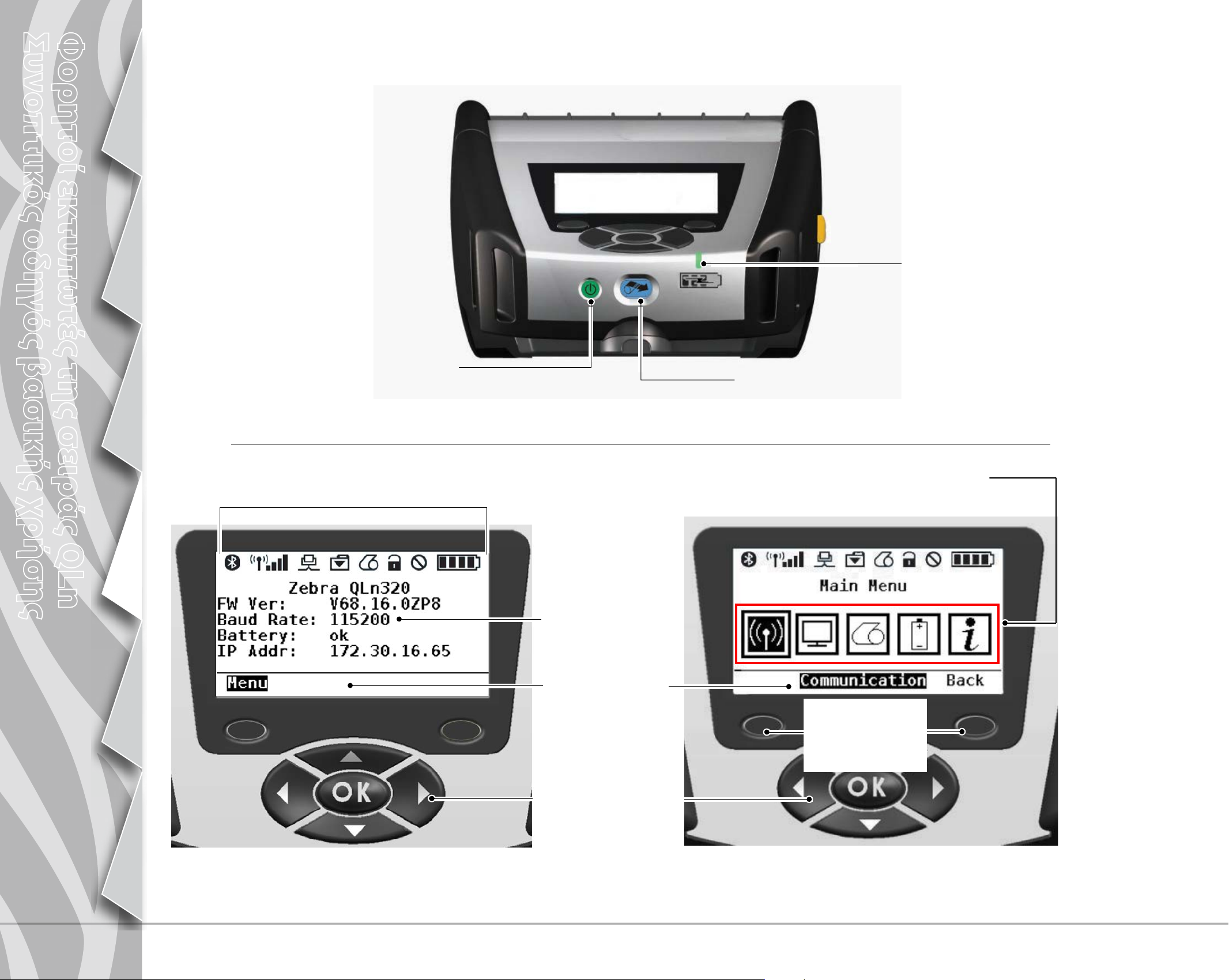
Εισαγωγή
Φορητοί εκτυπωτές της σειράς QLn
Συνοπτικός οδηγός βασικής χρήσης
Τοποθέτηση και φόρτιση
μπαταριών
Τοποθέτηση
των μέσων
Σύνδεση εκτυπωτή/
Χειριστήρια εκτυπωτή
Καθαρισμός και Αντιμετώπιση
προβλημάτων
Παρελκόμενα και Στοιχεία
επικοινωνίας
Χειριστήρια εκτυπωτών (QLn320/220)
Κουμπί λειτουργίας
Πατήστε για να ενεργοποιηθεί η μονάδα.
Απαιτείται χρόνος 10 δευτερολέπτων μέχρι
την εκκίνηση.
Πατήστε και πάλι για να απενεργοποιηθεί
ημονάδα.
Ενδεικτική λυχνία LED φόρτισης
Σταθερά κίτρινη: Σε φόρτιση
Σταθερά πράσινη: Πλήρως φορτισμένη
Απενεργοποιημένη: Δεν τροφοδοτείται
μεσυνεχές ρεύμα
Απενεργοποιημένη: Τροφοδοτείται
μεσυνεχέςρεύμα: Βλάβη φόρτισης
Κουμπί τροφοδοσίας
Πατήστε για να προωθηθεί η κενή ετικέτα ή το καθορισμένο
από το λογισμικό μήκος του μέσου στον άξονα.
Γραμμή κατάστασης εκτυπωτή
Υποδηλώνει την κατάσταση διάφορων
λειτουργιών του εκτυπωτή.**
Οθόνη κατάστασης
Η προεπιλεγμένη οθόνη
που θα εμφανίσει ο
εκτυπωτής όταν ο
χρήστης δεν πλοηγείται
στην οθόνη κύριου μενού.
Γραμμή πλοήγησης
Εμφανίζει τις επιλογές
πουμπορεί να
ενεργοποιήσει ο χρήστης.
Κουμπιά πλοήγησης
τεσσάρων κατευθύνσεων
Κάνετε κύλιση μέσω των
επιλογών του μενού στην
Οθόνη Κατάστασης
Πατήστε «ΟΚ» για επιλογή.
Οθόνη κύριου μενού
Εμφανίζει επιλογές με γραφικά συμπεριλαμβανομένων
τηςΕπικοινωνίας, της Εμφάνισης, του Μέσου,
τηςΜπαταρίαςκαι της Βοήθειας.
Κουμπιά γρήγορης
πρόσβασης (Soft Keys)
Πατήστε για να επιλέξετε
μια λειτουργία στη
Γραμμή Πλοήγησης.
** Δεν θα εμφανιστούν όλα τα εικονίδια στη
Γραμμή Κατάστασης ταυτόχρονα, παρά
μόνο όλα όσα αφορούν στη διαμόρφωση
του εκτυπωτή.
11
Page 12

Εισαγωγή
Φορητοί εκτυπωτές της σειράς QLn
Συνοπτικός οδηγός βασικής χρήσης
Τοποθέτηση και φόρτιση
μπαταριών
Τοποθέτηση
των μέσων
Σύνδεση εκτυπωτή/
Χειριστήρια εκτυπωτή
Καθαρισμός και Αντιμετώπιση
προβλημάτων
Παρελκόμενα και Στοιχεία
επικοινωνίας
SETTINGS
Χειριστήρια εκτυπωτή (QLn420)
Ενδεικτική λυχνία LED φόρτισης
Σταθερά κίτρινη: Σε φόρτιση
Σταθερά πράσινη: Πλήρως φορτισμένη
Απενεργοποιημένη: Δεν τροφοδοτείται
μεσυνεχές ρεύμα
Κουμπί λειτουργίας
Πατήστε για να ενεργοποιηθεί η μονάδα. Απαιτείται
χρόνος10 δευτερολέπτων μέχρι την εκκίνηση.
Πατήστε και πάλι για να απενεργοποιηθεί ημονάδα.
Γραμμή κατάστασης εκτυπωτή
Υποδηλώνει την κατάσταση διάφορων
λειτουργιών του εκτυπωτή.**
PRINTER READY
V68.18.1z
Κουμπί τροφοδοσίας
Πατήστε για να προωθηθεί η κενή ετικέτα ή το καθορισμένο
από το λογισμικό μήκος του μέσου στον άξονα.
Οθόνη κατάστασης
Η προεπιλεγμένη οθόνη που
θα εμφανίσει ο εκτυπωτής
όταν ο χρήστης δεν πλοηγείται
στην οθόνη κύριου μενού.
Απενεργοποιημένη: Τροφοδοτείται με
συνεχέςρεύμα: Βλάβη φόρτισης
Οθόνη κύριου μενού
Εμφανίζει γραφικές επιλογές συμπεριλαμβανομένων
των Ρυθμίσεων, Εργαλείων, Δικτύου, Μπαταρίας,
Γλωσσών, Αισθητήρων, Θυρών και Bluetooth.
OK
OK
** Δεν θα εμφανιστούν όλα τα εικονίδια στη
Γραμμή Κατάστασης ταυτόχρονα, παρά μόνο
όλα όσα αφορούν στη διαμόρφωση του εκτυπωτή.
Γραμμή πλοήγησης
Εμφανίζει τις επιλογές που
μπορεί ναενεργοποιήσει
οχρήστης.
Κουμπιά πλοήγησης
τεσσάρων κατευθύνσεων
Κάνετε κύλιση μέσω των
επιλογών του μενού στην
Οθόνη Κατάστασης
Πατήστε «ΟΚ» για επιλογή.
Κουμπιά γρήγορης
πρόσβασης (Soft Keys)
Πατήστε για να επιλέξετε
μια λειτουργία στη
Γραμμή Πλοήγησης.
OK
OK
12
Page 13

Εισαγωγή
Φορητοί εκτυπωτές της σειράς QLn
Συνοπτικός οδηγός βασικής χρήσης
Τοποθέτηση και φόρτιση
μπαταριών
Τοποθέτηση
των μέσων
Σύνδεση εκτυπωτή/
Χειριστήρια εκτυπωτή
Καθαρισμός και Αντιμετώπιση
προβλημάτων
Παρελκόμενα και Στοιχεία
επικοινωνίας
Καθαρισμός των εκτυπωτών
Προσοχή•Γιααποφυγήτραυματισμούήζημιάςστονεκτυπωτή,μηνεισαγάγετεποτέαιχμηρά
ήμυτερά αντικείμενα στο μηχανισμό του εκτυπωτή.
QLn320
Στοιχεία κεφαλής
εκτύπωσης
Αισθητήρας
παρουσίας
ετικετών
Ράβδος αποκολλητή
Επιφάνεια πλάκας
Αποφεύγετε τη χρήση οινοπνεύματος
σε επιφάνεια πλάκας συνεχούς
τροφοδοσίας (linerless)
Αισθητήρας ράβδου
Σημεία έδρασης
Μόνο για πλάκες
συνεχούς τροφοδοσίας
(linerless)
Αισθητήρας διάκενου
Ράβδος κοπής
Αποξεστήρας
Δισκέτες υποστήριξης μέσων
Μόνο για μονάδες συνεχούς
τροφοδοσίας (linerless)
Άποψη συνεχούς τροφοδοσίας (linerless)
Περιοχή Μέθοδος καθαρισμού Χρονικό διάστημα
Κεφαλή εκτύπωσης Χρησιμοποιήστε μια πένα καθαρισμού Zebra για να καθαρίσετε τα στοιχεία
εκτύπωσης από άκρο σε άκρο (τα στοιχεία εκτύπωσης βρίσκονται στη γκρι
γραμμή πάνω στην κεφαλή εκτύπωσης).
Επιφάνεια πλάκας Περιστρέψτε τον κύλινδρο πλάκας και καθαρίστε τον σχολαστικά μετηνπένα
καθαρισμού ή 70% ισοπροπυλική αλκοόλη.
Επιφάνεια πλάκας συνεχούς
τροφοδοσίας (linerless)
Ράβδος αποκολλητή Καθαρίστε σχολαστικά με την πένα καθαρισμού. Όταν χρειάζεται
Αποξεστήρας [μόνο για μονάδες
συνεχούς τροφοδοσίας (linerless)]
Ράβδος κοπής Καθαρίστε σχολαστικά με την πένα καθαρισμού.
Εξωτερικά Σκουπίστε με πανί νοτισμένο με νερό ή ειδικά μαντήλια διαποτισμένα
Εσωτερικά Βουρτσίστε/Στεγνώστε με αέρα. Διασφαλίστε ότι τα ανοίγματα του αισθητήρα
Εσωτερικό μονάδα με πλάκες
συνεχούς τροφοδοσίας (linerless)
Μονάδες με πλάκες συνεχούς τροφοδοσίας (linerless): Περιστρέψτε την πλάκα
και καθαρίστε μόνο τα σημεία έδρασης. Αποφεύγετε τη χρήση οινοπνεύματος
στην επιφάνεια των πλακών συνεχούς τροφοδοσίας (linerless)!
Καθαρίστε σχολαστικά με την πένα καθαρισμού. Μετά από κάθε πέντε κυλίνδρους μέσων (ή πιο συχνά, εάν χρειάζεται)
με 70% ισοπροπυλικής αλκοόλης.
ράβδου, του αισθητήρα διάκενου και του αισθητήρα παρουσίας ετικετών
δεν είναι σκονισμένα.
Καθαρίστε τις εσωτερικές επιφάνειες των στηριγμάτων μέσων και των
δίσκων στηριγμάτων μέσων με την παρεχόμενη πένα καθαρισμού ή
με μάκτρο από βαμβάκι διαποτισμένο με 70% ισοπροπυλική αλκοόλη.
Μετά από κάθε πέντε κυλίνδρους μέσων (ή πιο συχνά, εάν χρειάζεται).
Όταν χρησιμοποιείτε μέσα τύπου συνεχούς τροφοδοσίας (linerless),
απαιτείται καθαρισμός μετά από κάθε κύλινδρο μέσου.
Μετά από κάθε πέντε κυλίνδρους μέσων (ή πιο συχνά, εάν χρειάζεται) τα
μέσα συνεχούς τροφοδοσίας (linerless) χρειάζονται πιο συχνό καθαρισμό,
δηλ. μετά από κάθε κύλινδρο.
Όταν χρειάζεται
Μετά από κάθε πέντε κυλίνδρους μέσων (ή πιο συχνά, εάν χρειάζεται)
13
Page 14
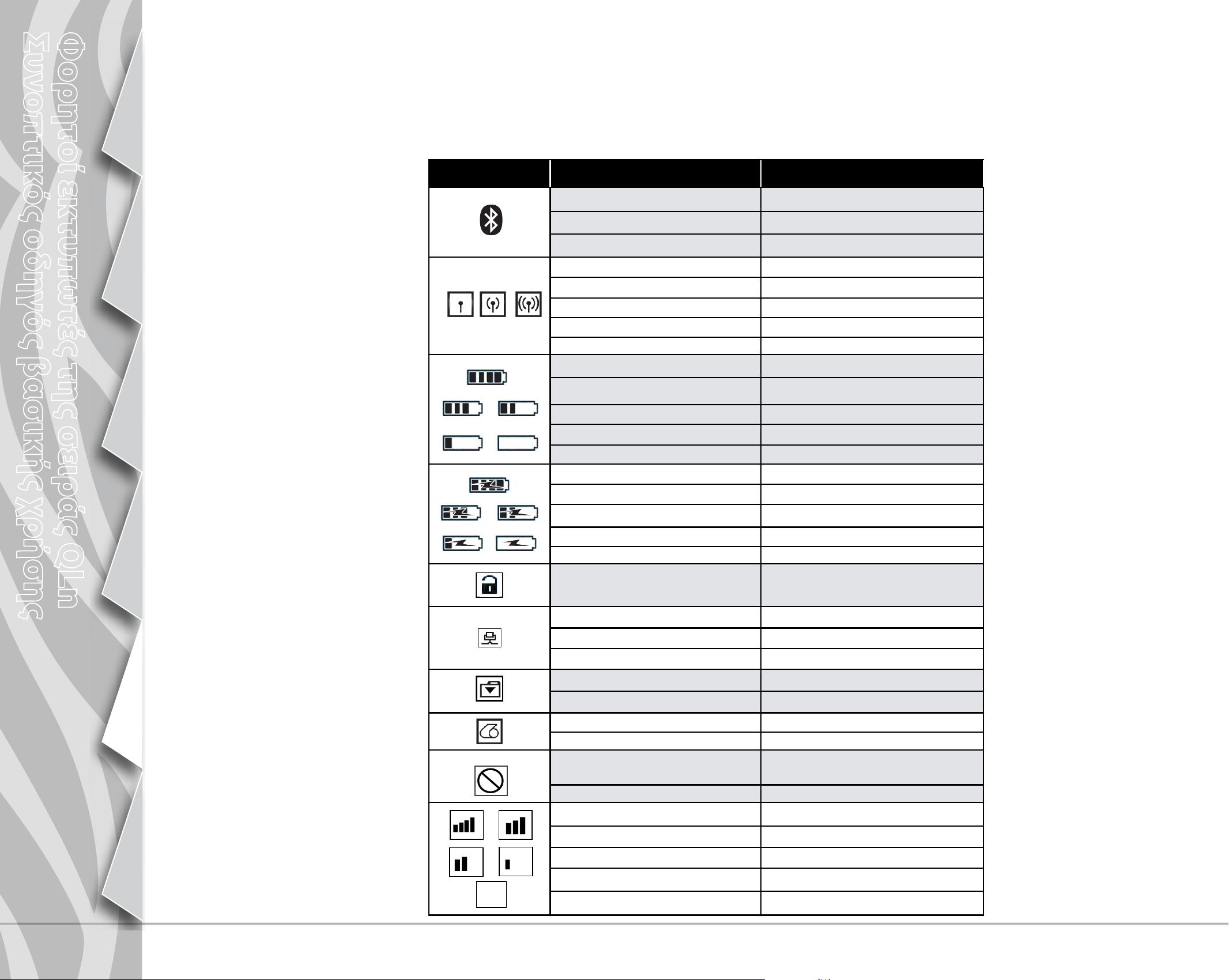
Εισαγωγή
Φορητοί εκτυπωτές της σειράς QLn
Συνοπτικός οδηγός βασικής χρήσης
Τοποθέτηση και φόρτιση
μπαταριών
Τοποθέτηση
των μέσων
Σύνδεση εκτυπωτή/
Χειριστήρια εκτυπωτή
Καθαρισμός και Αντιμετώπιση
προβλημάτων
Παρελκόμενα και Στοιχεία
επικοινωνίας
Αντιμετώπιση προβλημάτων
Πίνακας ελέγχου LCD
Το επάνω μέρος της οθόνης εμφανίζει εικονίδια που υποδηλώνουν την κατάσταση
διαφόρων λειτουργιών του εκτυπωτή. Ελέγξτε την κατάσταση της ενδεικτικής λυχνίας
καιανατρέξτε στον πίνακα Αντιμετώπισης Προβλημάτων που αναφέρεται παρακάτω.
Εικονίδιο Κατάσταση Ένδειξη
Ενεργοποιημένη
Δεν υπάρχει
Αναβοσβήνει
Κεραία που αναβοσβήνει
Κεραία που αναβοσβήνει και 1 σταθερή παρένθεση
Κεραία και 2 σταθερές παρενθέσεις
Κεραία και 2 παρενθέσεις που αναβοσβήνουν
Δεν υπάρχει
4 ράβδοι > 80% φορτισμένη
3 ράβδοι 60%-80% φορτισμένη
2 ράβδοι 40%-60% φορτισμένη
1 ράβδος 20%-40% φορτισμένη
0 ράβδοι Χαμηλή φόρτιση μπαταρίας
4 ράβδοι που αναβοσβήνουν με κεραυνό Σε φόρτιση στο > 80% της χωρητικότητας
3 ράβδοι που αναβοσβήνουν με κεραυνό Σε φόρτιση στο 60-80% της χωρητικότητας
Έχει πραγματοποιηθεί σύνδεση με το Bluetooth
Ανενεργή σύνδεση με το Bluetooth
Είναι συνδεδεμένη και διαβιβάζει ετικέτες
Αναζητεί σημείο πρόσβασης
Συσχετισμένη/Επιχειρεί έλεγχο ταυτότητας WLAN
Συσχετισμένη και ολοκληρωμένος έλεγ χος ταυτότητας
Γίνεται λήψη δεδομένων
Δεν υπάρχει ραδιοπρόσβαση
2 ράβδοι που αναβοσβήνουν με κεραυνό Σε φόρτιση στο 40-60% της χωρητικότητας
1 ράβδος που αναβοσβήνει με κεραυνό Σε φόρτιση στο 20-40% της χωρητικότητας
0 ράβδοι με κεραυνό Σε φόρτιση στο < 20% της χωρητικότητας
Αναβοσβήνει Ανοιχτό κάλυμμα μέσου
Αναβοσβήνει Σε ανάκτηση δεδομένων εκτυπωτή
Σταθερή Συνδεδεμένη και δεν λαμβάνει δεδομένα ετικέτας
Δεν υπάρχει Δεν υπάρχει σύνδεση Ethernet
Αναβοσβήνει Επεξεργασία δεδομένων σε εξέλιξη
Σταθερή Δεν γίνεται επεξεργασία δεδομένων
Αναβοσβήνει Χρειάζεται αντικατάσταση του μέσου
Σταθερή Παρουσία μέσου
Αναβοσβήνει
Δ
εν υπάρχει Δεν υπάρχει σφάλμα
4 ράβδοι Ισχύς σήματος 802.11 > 75%
3 ράβδοι Ισχύς σήματος 802.11 </= 75%
Υπάρχει σφάλμα (εξαιρούνται τα σφάλματα
ότι «Χρειάζεται αντικατάσταση του μέσου»
και «Ανοικτό μάνταλο κεφαλής»)
2 ράβδοι Ισχύς σήματος 802.11 </= 50% αλλά > 25%
1 ράβδος Ισχύς σήματος 802.11 </= 25%
0 ράβδοι Δεν υπάρχει ισχύς σήματος
14
Page 15

Εισαγωγή
Φορητοί εκτυπωτές της σειράς QLn
Συνοπτικός οδηγός βασικής χρήσης
Τοποθέτηση και φόρτιση
μπαταριών
Τοποθέτηση
των μέσων
Σύνδεση εκτυπωτή/
Χειριστήρια εκτυπωτή
Καθαρισμός και Αντιμετώπιση
προβλημάτων
Παρελκόμενα και Στοιχεία
επικοινωνίας
Παρελκόμενα
Ρυθμιζόμενος ιμάντας ώμου
Ιμάντας χειρός
Τραβήξτε τον
ιμάντα εδώ για να
τον επιμηκύνετε
Τραβήξτε τον
ιμάντα εδώ για
να τον κοντύνετε
Κρατήστε την πόρπη
Εισαγάγετε το βρόχο
στις εγκοπές στον
εκτυπωτή. Στερεώστε
το βρόχο πάνω από
το κουμπί για να δεθεί.
Κλιπ ζώνης (παρέχεται με τους
περισσότερους εκτυπωτές)
Για χρήση: Αγκιστρώστε το κλιπ πάνω
απότη ζώνη σας και διασφαλίστε ότι το
κλιπ είναι σταθερά προσαρμοσμένο στη
ζώνη. Τοπλαστικό κλιπ ζώνης περιστρέφεται
προς όλες τις κατευθύνσεις για να έχετε
τηδυνατότητα να κινείστε ελεύθερα όταν
έχετε πάνω σας τον εκτυπωτή.
Σημείωση: Οι εκτυπωτές QLn220 και
320 με την μπαταρία εκτεταμένης
χωρητικότητας δεν διαθέτουν κλιπ ζώνης.
Κλιπ πλαστικής
ζώνης
Ζώνη
Πιάστε τον
εκτυπωτή
στη ζώνη
μετο κλιπ
Κλιπ μεταλλικής
ζώνης
Ο εκτυπωτής μπορεί να
περιστραφεί ελεύθερα
QLn420
15
Page 16
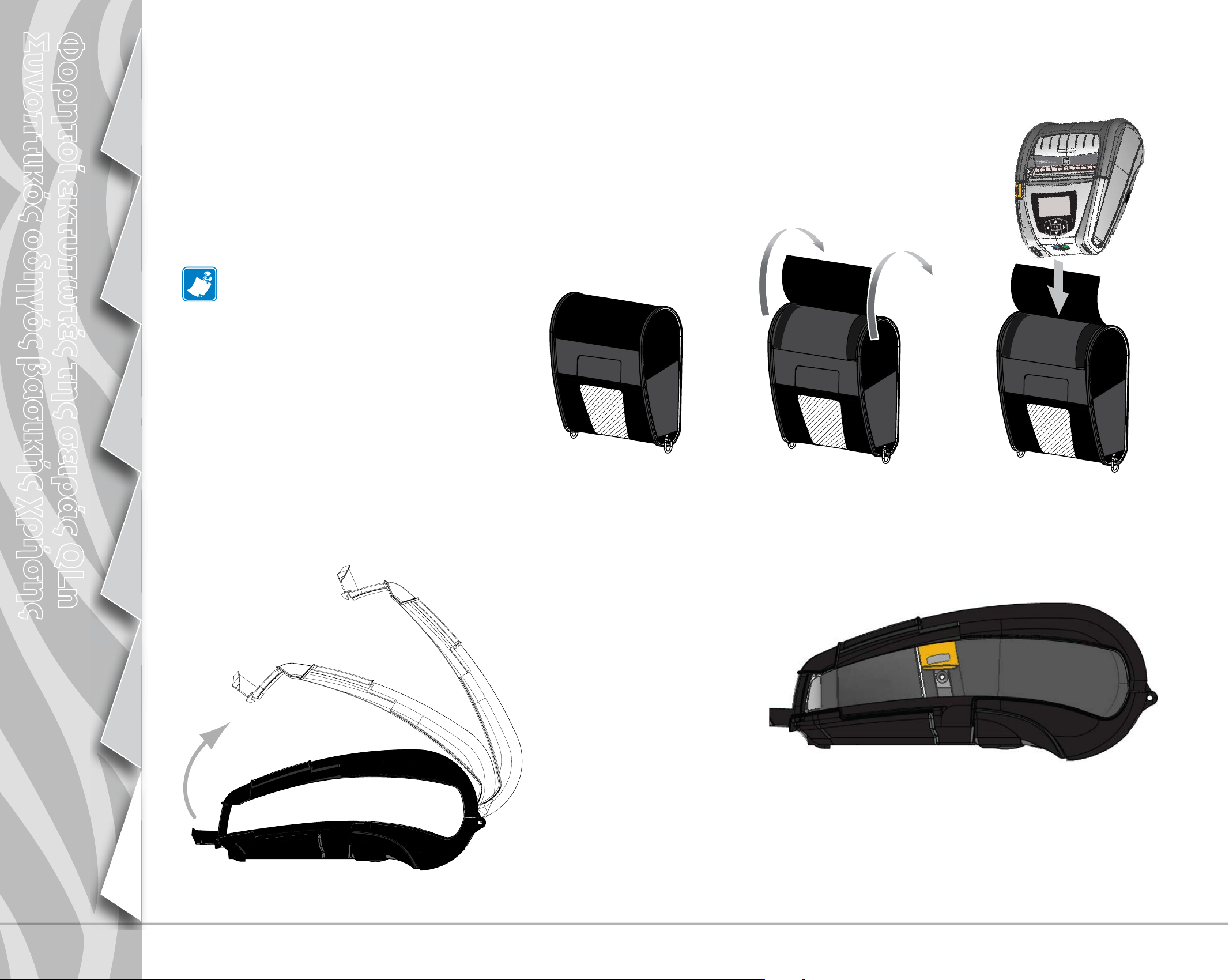
Εισαγωγή
Φορητοί εκτυπωτές της σειράς QLn
Συνοπτικός οδηγός βασικής χρήσης
Τοποθέτηση και φόρτιση
μπαταριών
Τοποθέτηση
των μέσων
Σύνδεση εκτυπωτή/
Χειριστήρια εκτυπωτή
Καθαρισμός και Αντιμετώπιση
προβλημάτων
Παρελκόμενα και Στοιχεία
επικοινωνίας
Παρελκόμενα (συνέχεια)
Μαλακή θήκη
Όλοι οι εκτυπωτές της σειράς QLn διαθέτουν τις
επιλογές μαλακής θήκης, η οποία προσαρτάται
από τη ζώνη σας για να μπορείτε να μεταφέρετε
τον εκτυπωτή. (Η μαλακή ζώνη του εκτυπωτή
QLn420 φαίνεται στη συνοδευτική εικόνα.)
Σημείωση: Η μαλακή θήκη των εκτυπωτών
QLn220 & 320 δεν είναι συμβατή με
εκτυπωτές που είναι εξοπλισμένοι με
την επιλογή μπαταρίας εκτεταμένης
χωρητικότητας.
Περιστρέψτε το πάνω μισό
του εξωτερικού πλαισίου
στην ανοιχτή θέση.
1
Σκληρή θήκη
Ο εκτυπωτής QLn420 διαθέτει
την επιλογή σκληρής θήκης,
ηοποία προσαρτάται στη ζώνη
σας με μεταλλικό κλιπ για να
μπορείτε να τον μεταφέρετε.
Το κλιπ ζώνης τοποθετείται στη
σκληρή θήκηκαι τον εκτυπωτή
με δύοβίδες. Αν δε χρησιμοποιηθεί
κλιπ ζώνης, οι βίδες μικρότερου
μήκους χρησιμοποιούνται για
ναπροσαρτήσουν τον εκτυπωτή
στη σκληρή θήκη.
2
3
Εισαγάγετε τον εκτυπωτή
QLn420 στο κάτω μισό τμήμα
του εξωτερικού πλαισίου.
Κλείστε το πάνω μισό τμήμα
και «κουμπώστε» το μέχρι
ναασφαλίσει.
16
Page 17

Εισαγωγή
Φορητοί εκτυπωτές της σειράς QLn
Συνοπτικός οδηγός βασικής χρήσης
Τοποθέτηση και φόρτιση
μπαταριών
Τοποθέτηση
των μέσων
Σύνδεση εκτυπωτή/
Χειριστήρια εκτυπωτή
Καθαρισμός και Αντιμετώπιση
προβλημάτων
Παρελκόμενα και Στοιχεία
επικοινωνίας
Υποστήριξη προϊόντος
Για την υποστήριξη προϊόντος και τις τελευταίες εκδόσεις της συνολικής τεκμηρίωσης για τον πελάτη, επικοινωνήστε
με την Zebra Technologies στη διαδικτυακή τοποθεσία: www.zebra.com
Ανατρέξτε στο Παράρτημα Δ των Οδηγιών Χρήσης του εκτυπωτή QLn320 για αναλυτικότερες πληροφορίες επικοινωνίας
Στη Βόρεια και Νότ ια αμερικη, επικόιΝωΝηΣτ ε με τη:
Zebra Technologies Corporation
475 Half Day Road, Suite 500
Lincolnshire, IL 60069, Η.Π.Α.
Τηλ.: +1.847.634.6700 ή +1.866.230.9494
Fax: +1.847.913.8766
ΣτηΝ ευρωπη, αφρικ η, μεΣη αΝατόλη κα ι ιΝδια, επικό ιΝωΝηΣτε με τη:
Zebra Technologies Europe Limited
Dukes Meadow, Millboard Road
Bourne End
Buckinghamshire, SL8 5XF, Ηνωμένο Βασίλειο
Τηλ.: +44.1628.556000
Fax: +44.1628.556001
ΣτηΝ περιόχη αΣια Σ-ειρηΝικόυ, επικόιΝωΝ ηΣτε με τ η:
Zebra Technologies Asia Pacic Pte. Ltd.
120 Robinson Road
#06-01 Parakou Building
Singapore 068913, Σιγκαπούρη
Τηλ.: +65-6858 0722
Fax: +65-6885 0838
Επισκεφθείτε την ιστοσελίδα
www.zebra.com/contact για πλήρεις πληροφορίες επικοινωνίας.
Zebra Technologies Corporation
475 Half Day Road, Suite 500
Lincolnshire, IL 60069, Η.Π.Α.
Τηλ.: +1.847.634.6700 ή +1.800.423.0442
Fax: +1.847.913.8766
17
